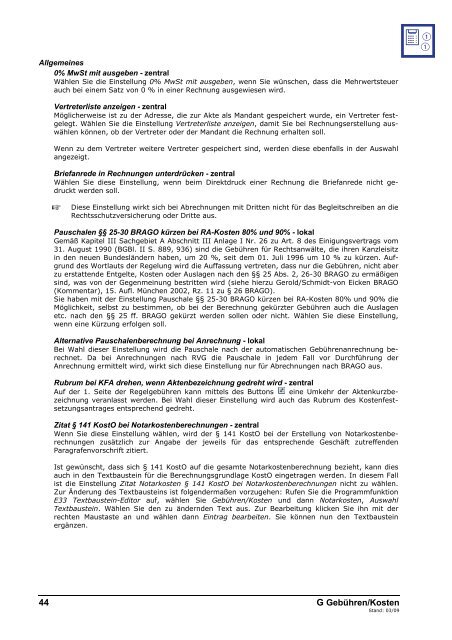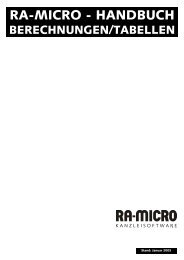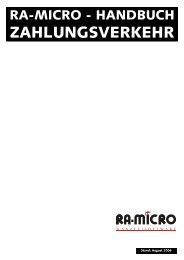inhalt g gebühren/kosten - RA-Micro Software GmbH
inhalt g gebühren/kosten - RA-Micro Software GmbH
inhalt g gebühren/kosten - RA-Micro Software GmbH
Erfolgreiche ePaper selbst erstellen
Machen Sie aus Ihren PDF Publikationen ein blätterbares Flipbook mit unserer einzigartigen Google optimierten e-Paper Software.
Allgemeines<br />
0% MwSt mit ausgeben - zentral<br />
Wählen Sie die Einstellung 0% MwSt mit ausgeben, wenn Sie wünschen, dass die Mehrwertsteuer<br />
auch bei einem Satz von 0 % in einer Rechnung ausgewiesen wird.<br />
Vertreterliste anzeigen - zentral<br />
Möglicherweise ist zu der Adresse, die zur Akte als Mandant gespeichert wurde, ein Vertreter festgelegt.<br />
Wählen Sie die Einstellung Vertreterliste anzeigen, damit Sie bei Rechnungserstellung auswählen<br />
können, ob der Vertreter oder der Mandant die Rechnung erhalten soll.<br />
Wenn zu dem Vertreter weitere Vertreter gespeichert sind, werden diese ebenfalls in der Auswahl<br />
angezeigt.<br />
Briefanrede in Rechnungen unterdrücken - zentral<br />
Wählen Sie diese Einstellung, wenn beim Direktdruck einer Rechnung die Briefanrede nicht gedruckt<br />
werden soll.<br />
Diese Einstellung wirkt sich bei Abrechnungen mit Dritten nicht für das Begleitschreiben an die<br />
Rechtsschutzversicherung oder Dritte aus.<br />
Pauschalen §§ 25-30 B<strong>RA</strong>GO kürzen bei <strong>RA</strong>-Kosten 80% und 90% - lokal<br />
Gemäß Kapitel III Sachgebiet A Abschnitt III Anlage I Nr. 26 zu Art. 8 des Einigungsvertrags vom<br />
31. August 1990 (BGBl. II S. 889, 936) sind die Gebühren für Rechtsanwälte, die ihren Kanzleisitz<br />
in den neuen Bundesländern haben, um 20 %, seit dem 01. Juli 1996 um 10 % zu kürzen. Aufgrund<br />
des Wortlauts der Regelung wird die Auffassung vertreten, dass nur die Gebühren, nicht aber<br />
zu erstattende Entgelte, Kosten oder Auslagen nach den §§ 25 Abs. 2, 26-30 B<strong>RA</strong>GO zu ermäßigen<br />
sind, was von der Gegenmeinung bestritten wird (siehe hierzu Gerold/Schmidt-von Eicken B<strong>RA</strong>GO<br />
(Kommentar), 15. Aufl. München 2002, Rz. 11 zu § 26 B<strong>RA</strong>GO).<br />
Sie haben mit der Einstellung Pauschale §§ 25-30 B<strong>RA</strong>GO kürzen bei <strong>RA</strong>-Kosten 80% und 90% die<br />
Möglichkeit, selbst zu bestimmen, ob bei der Berechnung gekürzter Gebühren auch die Auslagen<br />
etc. nach den §§ 25 ff. B<strong>RA</strong>GO gekürzt werden sollen oder nicht. Wählen Sie diese Einstellung,<br />
wenn eine Kürzung erfolgen soll.<br />
Alternative Pauschalenberechnung bei Anrechnung - lokal<br />
Bei Wahl dieser Einstellung wird die Pauschale nach der automatischen Gebührenanrechnung berechnet.<br />
Da bei Anrechnungen nach RVG die Pauschale in jedem Fall vor Durchführung der<br />
Anrechnung ermittelt wird, wirkt sich diese Einstellung nur für Abrechnungen nach B<strong>RA</strong>GO aus.<br />
Rubrum bei KFA drehen, wenn Aktenbezeichnung gedreht wird - zentral<br />
Auf der 1. Seite der Regel<strong>gebühren</strong> kann mittels des Buttons eine Umkehr der Aktenkurzbezeichnung<br />
veranlasst werden. Bei Wahl dieser Einstellung wird auch das Rubrum des Kostenfestsetzungsantrages<br />
entsprechend gedreht.<br />
Zitat § 141 KostO bei Notar<strong>kosten</strong>berechnungen - zentral<br />
Wenn Sie diese Einstellung wählen, wird der § 141 KostO bei der Erstellung von Notar<strong>kosten</strong>berechnungen<br />
zusätzlich zur Angabe der jeweils für das entsprechende Geschäft zutreffenden<br />
Paragrafenvorschrift zitiert.<br />
Ist gewünscht, dass sich § 141 KostO auf die gesamte Notar<strong>kosten</strong>berechnung bezieht, kann dies<br />
auch in den Textbaustein für die Berechnungsgrundlage KostO eingetragen werden. In diesem Fall<br />
ist die Einstellung Zitat Notar<strong>kosten</strong> § 141 KostO bei Notar<strong>kosten</strong>berechnungen nicht zu wählen.<br />
Zur Änderung des Textbausteins ist folgendermaßen vorzugehen: Rufen Sie die Programmfunktion<br />
E33 Textbaustein-Editor auf, wählen Sie Gebühren/Kosten und dann Notar<strong>kosten</strong>, Auswahl<br />
Textbaustein. Wählen Sie den zu ändernden Text aus. Zur Bearbeitung klicken Sie ihn mit der<br />
rechten Maustaste an und wählen dann Eintrag bearbeiten. Sie können nun den Textbaustein<br />
ergänzen.<br />
44 G Gebühren/Kosten<br />
Stand: 03/09